Untuk beberapa sistem pemrosesan kartu yang terintegrasi dengan Loyverse POS, ada kemungkinan untuk mengatur tip yang dapat ditambahkan pelanggan ke pembayaran.
Saat ini, fungsi ini tersedia untuk card reader SumUp, PayPal Zettle, Yoco, dan KICC. (Untuk pembaca kartu Yoco dan KICC saat ini hanya untuk perangkat iOS).
Atur tip di Back Office
Anda dapat mengkonfigurasi tip yang akan ditampilkan pada POS ketika Anda memilih metode pembayaran.
Untuk melakukan ini, pergi ke menu pengaturan di Back Office, tekan 'Jenis Pembayaran' dan kemudian tekan jenis kartu pembayaran yang diinginkan.
Aktifkan selektor 'Mengumpulkan tip'. Masukkan nilai persentase tip yang telah ditentukan.
Anda juga dapat mengaktifkan opsi 'Mengijinkan perubahan jumlah tip tertentu' yang memungkinkan pelanggan untuk memilih jumlah tip selain dari nilai persentase yang telah ditentukan.
Simpan perubahan ketika Anda selesai.
Memilih Tip saat Pembayaran
Di POS setelah memilih jenis kartu pembayaran, Anda akan melihat layar pemilihan tip. Kasir dapat memilih jumlah tip yang diinginkan oleh pelanggan dengan memilih salah satu jumlah tip yang telah ditentukan dalam persentase (nilai aktualnya akan ditampilkan dibawah persentase).
Jika jumlah tip khusus dipilih, kasir dapat memasukkan nilai tip. Tekan tombol 'Biaya' untuk melanjutkan pembayaran melalui card reader.
Setelah menyelesaikan transaksi, pada layar akhir, Anda akan melihat jumlah total yang dibayarkan dan total struk dan nilai tip dibawah dalam tanda kurung. Tekan tombol 'Penjualan Baru' untuk menyelesaikan penjualan.
Tip pada tampilan pelanggan
Jika Anda memiliki tampilan pelanggan (CDS) yang terhubung dengan POS Anda, pelanggan dapat memilih tip dari nilai persentase yang telah ditentukan atau memasukkan nilai pada layar.
Jika pelanggan memilih jumlah tip khusus, dia dapat memasukkan jumlah tip dan kemudian menekan tombol 'Bayar' untuk melanjutkan pembayaran melalui card reader.
Setelah menyelesaikan transaksi, informasi struk dan tip akan ditampilkan.
Tips pada Laporan
Anda juga dapat melihat jumlah total dari tip per pegawai di Penjualan berdasarkan karyawan di Back Office.
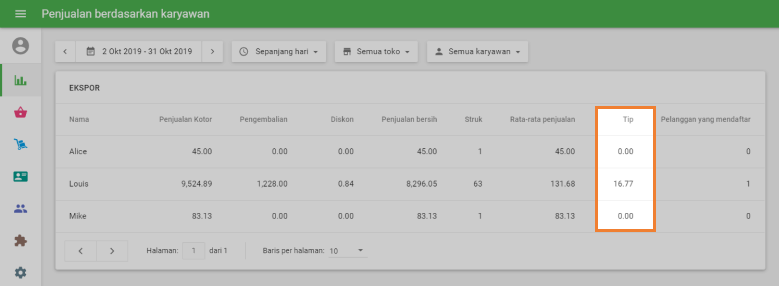
Selain itu, tip juga akan ditampilkan di file Struk yang diekspor dan jenis Pembayaran dan juga di laporan Shift pada POS.